Даже если ваше мобильное устройство работает хорошо и полностью устраивает владельца, есть шанс сделать девайс еще лучше. Для этого необходимо обновлять не только операционную систему Android, но и основные программы, которыми вы пользуетесь чаще всего. Цель данных манипуляций – разобраться со старыми ошибками, улучшить эргономику интерфейса, ускорить работу устаревших процессов или просто сделать их эффективнее. Над подобными задачами работают практически все компании, выпускающие апдейты для поддерживаемого ПО.
Как обновить Андроид на планшете автоматически?
Обычно наличие обновлений устанавливается в два счета и не требует от владельца устройства никаких манипуляций, кроме согласия на запуск. Происходит это следующим образом:
- как только выходит новое официальное обновление, ваш Андроид получает уведомление от команды разработчиков и сообщает об этом владельцу;
- если вы видите соответствующее уведомление, всплывающее на главный экран, тапните по нему, чтобы развернуть и прочитать о новинке;
- согласны получить новую версию ос? Тогда смело подтверждайте установку, которая происходит в фоновом режиме;
- в это время вы можете заметить незначительное снижение скорости интернета (через который скачиваются файлы новой версии), замедление выполнения других программ – это совершенно нормально;
- после того, как обновление будет установлено, желательно перезагрузить планшет (или он сделает это автоматически).
В некоторых случаях сообщение о новой версии не появляется. Чтобы проверить, не вышла ли “свежая” итерация ОС, зайдите в “Настройки”, прокрутите их до низа и найдите строку “О планшете” (иногда переводится, как “Об устройстве”). Здесь тапните на “Обновление системы” – программа скажет вам, требуется оно, или нет.

Как обновить Андроид на планшете – утилиты
На данный момент существуют приложения для совершения практически для любой задачи – скачивание апдейтов не стало исключением. Если вам не хочется запоминать последовательность меню, либо стандартный метод обновления не работает, попробуйте воспользоваться специальным ПО. “AnyCut” устанавливается простой последовательностью действий (как любое приложение из плей маркета). После:
- открывает программу;
- добавляем действие под названием “Информация о системе”;
- спускаемся ниже и выбираем из списка нужный пункт – “Проверить наличие обновлений”;
- приложение начнет проверку и если были выпущены новые версии Android, пользователь получил уведомление;
- соглашаемся с необходимостью скачать нужные файлы и ждем завершения процесса.

Как обновить Андроид – отличия для Samsung-устройств
Пользователи планшетов и смартфонов от популярной фирмы должны войти в персональный аккаунт, чтобы получить доступ к обновлениям. Однако сначала его нужно активировать:
- заходим в “Настройки” и еще раз “Настройки”;
- ищем подраздел “Аккаунты и синхронизация”, тапаем по строке “Добавить аккаунт” -> “Создать аккаунт Samsung”;
- проходим процесс регистрации нового аккаунта, либо возвращаемся назад и вводим уже имеющиеся данные;
- войдя в учетную запись, снова возвращаемся к “Настройкам”;
- идем к пункту “О планшете”, выбираем “Обновить”;
- операционная система соединяется с сервером для проверки обновлений и спустя некоторое время возвращает вам результат.
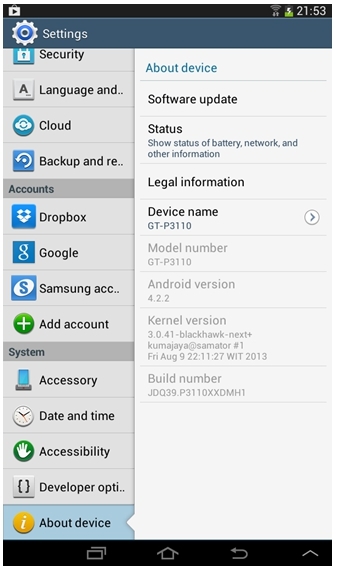
Как обновить Андроид вручную?
Установка апдейтов с карты должна производиться особенно осторожно, так как есть шанс лишить девайс работоспособности. Специальные ремонтные мастерские, конечно же, смогут его починить. Наиболее простой способ заключается в использовании Google Play Market. Из него мы качаем программу “Rom Manager”, “Rom Downloader”, “Rom Updater” (одну на выбор, с наилучшими отзывами). Мы, к примеру, остановились на первой. Перед началом работы рекомендуется сделать бэкап системы, на всякий случай (в Rom Manager выбираем пункт “Save current ROM”). Смартфон или планшет должны быть полностью заряжены, либо подключены к сети, во избежание случайного отключения. После этого:
- Узнаем версию прошивки нашего девайса: идем в “Настройки” -> “Об устройстве”;
- Ищем прошивку в сети и качаем самую свежую версию.
- Получаем рут-права программами “Universal Androot” или “Z4Root” (обычно вся процедура сводится к подключению и нажатию кнопки “Root”, но могут быть нюансы, о которых лучше почитать в инструкции к избранному ПО);
- Скачиваем “Rom Manager”. Его платная версия найдет прошивку самостоятельно, бесплатная будет работать с файлами, которые вы ей предоставите.
- Далее потребуется расширение “ClockWorkMod”, которое устанавливается через меню “Rom Manager”.
- Прошивку копируем на карту памяти, которая будет вставлена в мобильное устройство.
- В “Rom Manager” выбираем действие “Install ROM from SD Card” (процесс может продлиться более 30 минут, на это время не отключаем девайс, не отсоединяем его от сети и не нажимаем ни на какие кнопки).
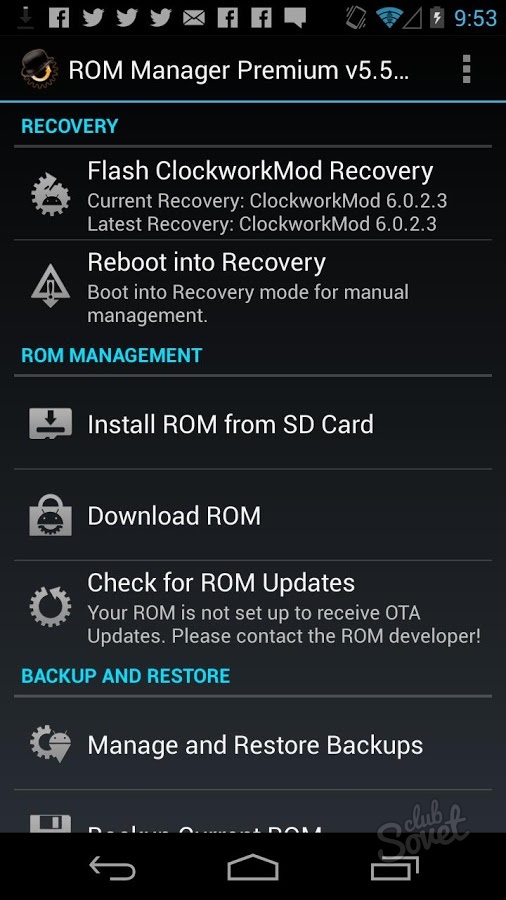
Если вы не уверены в своих силах, лучше не прибегать к ручным методам обновления (либо несколько раз перечитать инструкцию и посмотреть полное видео прошивки именно вашего устройства). Это обезопасит смартфон или планшет от путешествия по сервисным центрам.






























